ファイルを共有する
「フレッツ・あずけ~る」 にバックアップされているファイルを共有する手順をご案内します。
-
お客さまページより 「フレッツ・あずけ~る」 にログインし、「HOME」 画面の 「やりたいことから選ぶ」 欄の [ 共有する ] をクリックします。
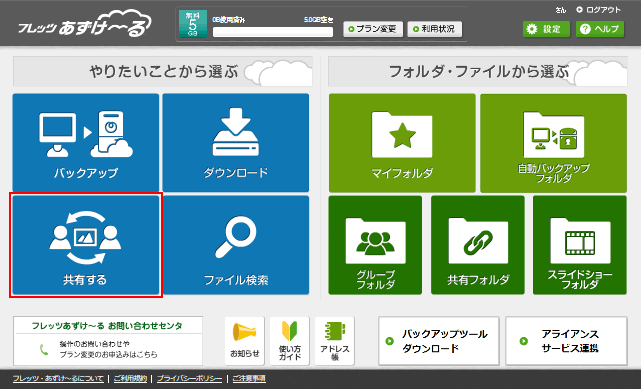
-
[ 直接共有相手を入力 ] もしくは、[ アドレス帳から共有相手を選択 ] をクリックして、共有相手を追加します。
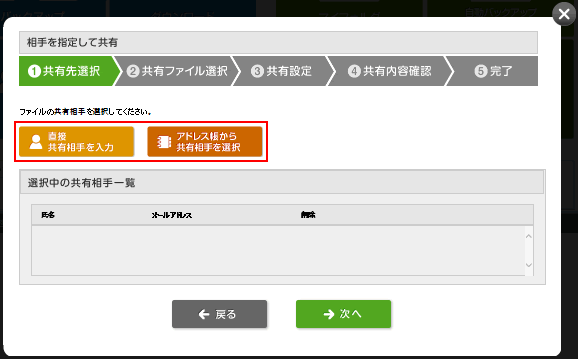
-
「直接共有相手を入力」 の場合
「氏名」、「メールアドレス」 を入力の上、[ 追加 ] をクリックし、共有相手の追加を行ってください。
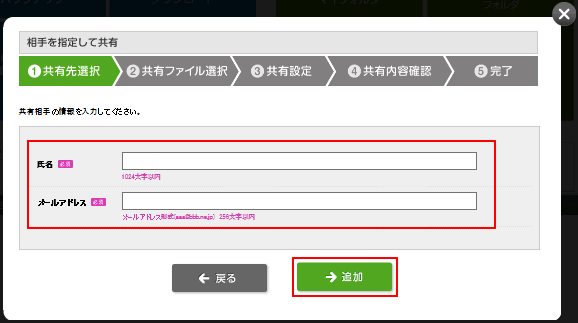
-
「アドレス帳から共有相手を選択」 の場合
アドレス帳に登録されている連絡先が表示されますので、追加する連絡先の右側にあります 「追加」 にチェック後、[ チェックした人を共有先に追加する ] をクリックし、共有相手の追加を行ってください。
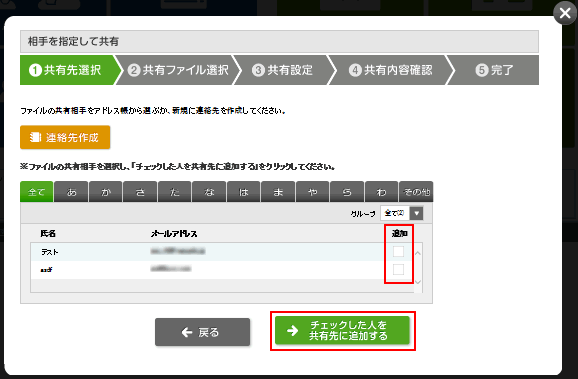
-
「直接共有相手を入力」 の場合
-
共有相手を選択後、[ 次へ ] をクリックします。

-
[ バックアップしたファイルの一覧から選ぶ ] もしくは、[ バックアップしたファイルから検索して選ぶ ] をクリックして、共有するファイルを選択します。
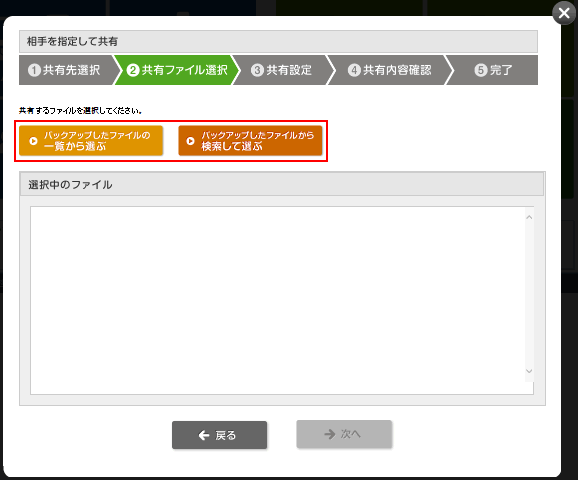
-
共有するファイルを選択後、[ 次へ ] をクリックします。
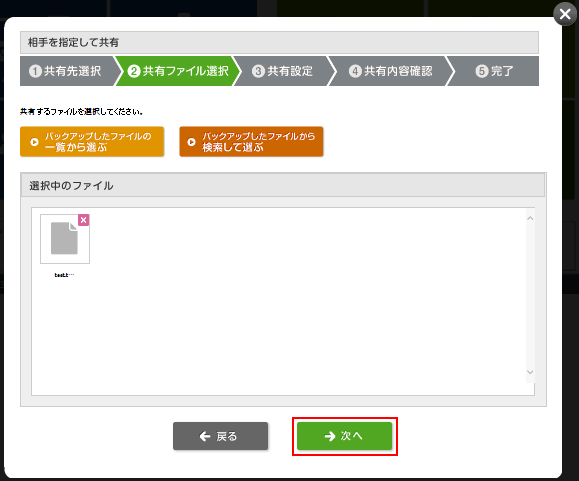
-
「共有設定」 画面が表示されましたら、各項目の入力・選択後、[ 次へ ] をクリックします。
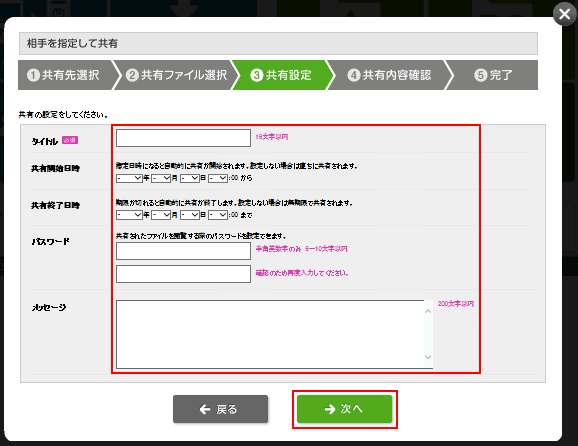
各項目の説明-
タイトル ( 16 文字以内 )
選択した共有ファイルの題名 ( タイトル ) を入力します。 -
共有開始日時・共有終了日時
期間限定で共有する場合、設定します。
未来の自分や家族などに年月日を指定してサービス上に保存したデータを共有することもできます。
( 予約共有機能 ( タイムカプセル ) ) -
パスワード ( 半角英数字 6 ~ 10 文字 )
共有するファイルを閲覧する際のパスワードを設定します。 ( ※ 設定は、任意です。 ) -
メッセージ ( 200 文字以内 )
共有画面だけではなく、メール本文等にも記載される内容です。
-
タイトル ( 16 文字以内 )
-
内容確認後、[ 共有する ] をクリックします。
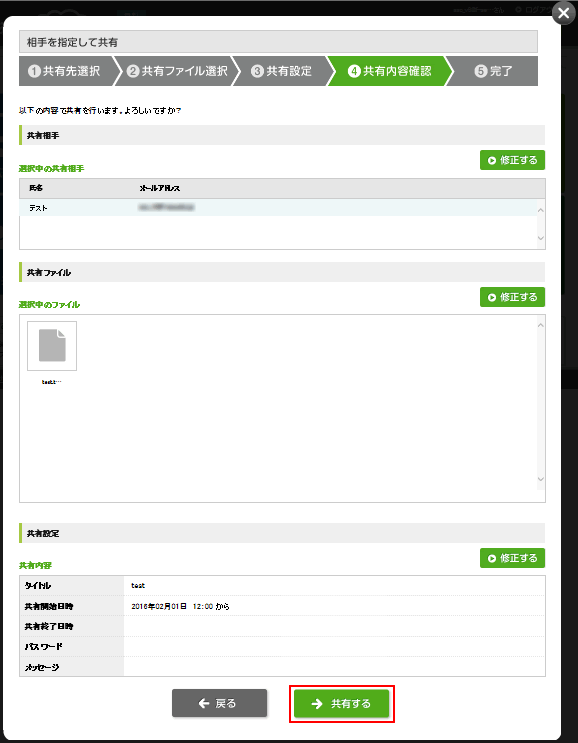
-
「共有設定が完了しました。」 メッセージが表示されましたら、設定完了となります。
[ 閉じる ] をクリックし、画面を閉じてください。
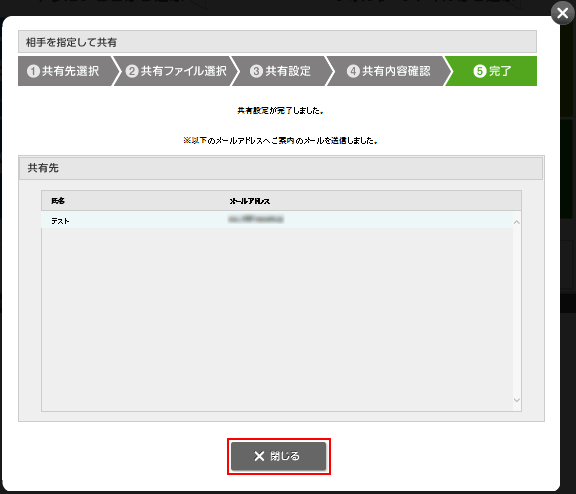
共有する方は、「HOME」 画面の [ 共有フォルダ ] から、ファイルの共有状況を確認することができます。
-
共有された方に届くご案内のメールに、共有ファイルへのアクセス URL が記載されていますのでクリックします。
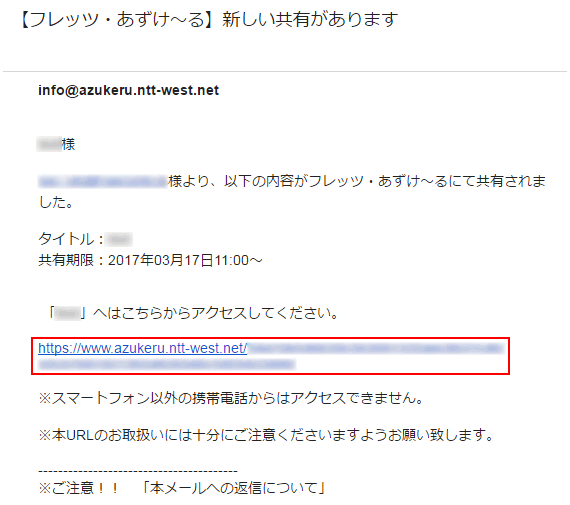
-
共有ファイル一覧の画面が表示されましたら、任意の共有ファイルをクリックします。
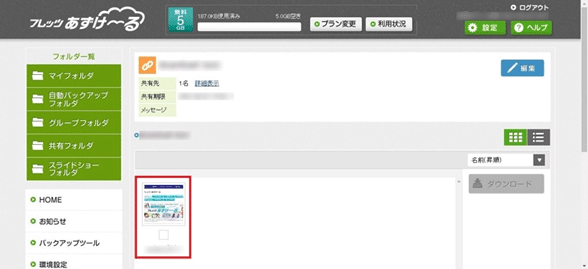
-
内容確認後、[ ダウンロード ] をクリックし、ファイルをダウンロードします。
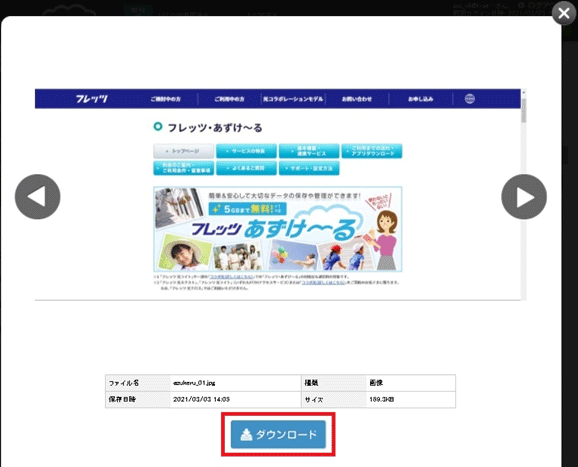
このページの情報は、参考になりましたか?